Paano paganahin ang on-screen na keyboard
Ang on-screen na keyboard ay isang mahusay na tool na tumutulong sa isang PC user sa mga hindi inaasahang sitwasyon, kapag nabigo ang isang pisikal na device sa ilang kadahilanan.
Ang nilalaman ng artikulo
Mga tampok ng pagpapagana sa on-screen na keyboard
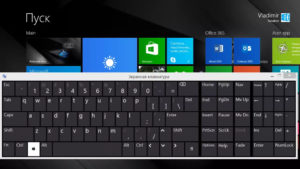 Sa bersyon 10 Windows Mayroong kasing dami ng 2 mga pagpipilian sa screen, ang isa ay medyo mas simple. Ang mga pamamaraan para sa pag-on sa kanila ay magkakaiba din, ngunit alin Alin ang mas mahaba at alin ang mas mabilis ay mahirap sabihin. Upang ilabas ang keyboard mas simple, kailangan mong ilipat ang cursor ng mouse sa kanang sulok sa ibaba, mag-right-click sa relo.
Sa bersyon 10 Windows Mayroong kasing dami ng 2 mga pagpipilian sa screen, ang isa ay medyo mas simple. Ang mga pamamaraan para sa pag-on sa kanila ay magkakaiba din, ngunit alin Alin ang mas mahaba at alin ang mas mabilis ay mahirap sabihin. Upang ilabas ang keyboard mas simple, kailangan mong ilipat ang cursor ng mouse sa kanang sulok sa ibaba, mag-right-click sa relo.
Lilitaw ang isang pull-out na listahan ng mga available na property, kailangan mong piliin ang "Show touch keyboard button" i-click doon. Ngayon ang mga pindutan ay virtual mga keyboard available sa tabi ng button ng pagbabago ng wika. Upang ilunsad ito, kailangan mo lamang mag-click sa shortcut sa kanang sulok sa ibaba.
Ang keyboard na nag-aalok ng kaunti pang functionality ay inilunsad gamit ang kumbinasyon ng mga hot button na nagbubukas ng linya. Ang isang linya ay lilitaw sa ibabang kaliwang sulok, kailangan mong ipasok ang command na "osk" dito at pindutin ang "enter", at iyon na, magsisimula ang keyboard.
Paano paganahin ang on-screen na keyboard sa Windows 10
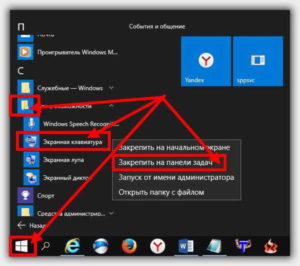 Upang magamit ang mga virtual na keyboard na ibinigay ng mga developer sa operating system, dapat mong gamitin ang isa sa dalawang pamamaraan na ipinakita at inilarawan sa itaas.
Upang magamit ang mga virtual na keyboard na ibinigay ng mga developer sa operating system, dapat mong gamitin ang isa sa dalawang pamamaraan na ipinakita at inilarawan sa itaas.
- Ang unang keyboard ay walang patlang na may mga numero, ang pagpapakita ng mga pindutan ay pinasimple, walang mga pindutan tulad ng "Home" at "PgUp" sa lahat. Ang bentahe ng keyboard na ito ay maaari itong mai-mount mga panel mga gawain na may ilang pag-click ng mouse.
- Ang pangalawang keyboard ay nag-aalok ng mas advanced na pag-andar; naglalaman ito ng lahat ng mga pindutan na matatagpuan sa pisikal na aparato. Ang pangalawang pagpipilian ay mas maginhawa, dahil ang buong pag-andar ay magagamit kaagad, nang walang anumang karagdagang mga manipulasyon. Gayunpaman, walang opsyon na i-pin ang keyboard na ito sa taskbar. Ang parehong mga pagpipilian ay may isang function para sa paghula ng ipinasok na teksto, na nagbibigay-daan sa iyo upang mapabilis ang pag-type.
Upang i-configure ang isang virtual na aparato, kailangan mong pumunta sa seksyong "Mga Setting". Upang gawin ito, i-click ang "Start", pagkatapos ay sa menu na "Options" kailangan mong piliin ang "Accessibility" at pagkatapos ay "Keyboard". Sa menu ng mga setting na lalabas, maaari mong paganahin o huwag paganahin ang tunog kapag pinindot ang mga hot button. Kakayahang i-disable ang mga sticky button, underlining na mga label, atbp.
Paano paganahin ang on-screen na keyboard sa Windows 7
 Available din ang paglunsad sa ilang mga opsyon. Ang unang pagpipilian ay ang pinakasimpleng; upang gawin ito, kailangan mong mag-left-click sa pindutan ng "Start" at ipasok ang "Screen" sa search bar ng laptop. Sa listahan ng mga resultang lalabas, piliin ang gustong item.
Available din ang paglunsad sa ilang mga opsyon. Ang unang pagpipilian ay ang pinakasimpleng; upang gawin ito, kailangan mong mag-left-click sa pindutan ng "Start" at ipasok ang "Screen" sa search bar ng laptop. Sa listahan ng mga resultang lalabas, piliin ang gustong item.
Ang pangalawang paraan ay mas kumplikado, kailangan mong tawagan ang control panel gamit ang mga mainit na pindutan, o sa pamamagitan din ng Start menu.Susunod, pumunta sa tab na "Accessibility", pagkatapos ay "Ease of Access Center". Sa ibaba ay bibigyan ka ng mga pagpipilian para sa kung ano ang iyong hinahanap, kasama ng mga ito ay magkakaroon ng isang elektronikong keyboard, ang kailangan mo lang gawin ay mag-click sa nais na item.
Maaari mong gawin ang mga setting sa pamamagitan ng pag-click sa "Mga Opsyon" sa kanang ibabang bahagi. Magbubukas ang isang espesyal na window kung saan maaaring gawin ng user ang mga kinakailangang pagsasaayos at setting. Kapag naitakda na ang mga kinakailangang operating parameter, i-click I-click ang button na “Ok” at awtomatikong mailalapat ang mga setting.
Bakit hindi naka-on ang on-screen na keyboard?
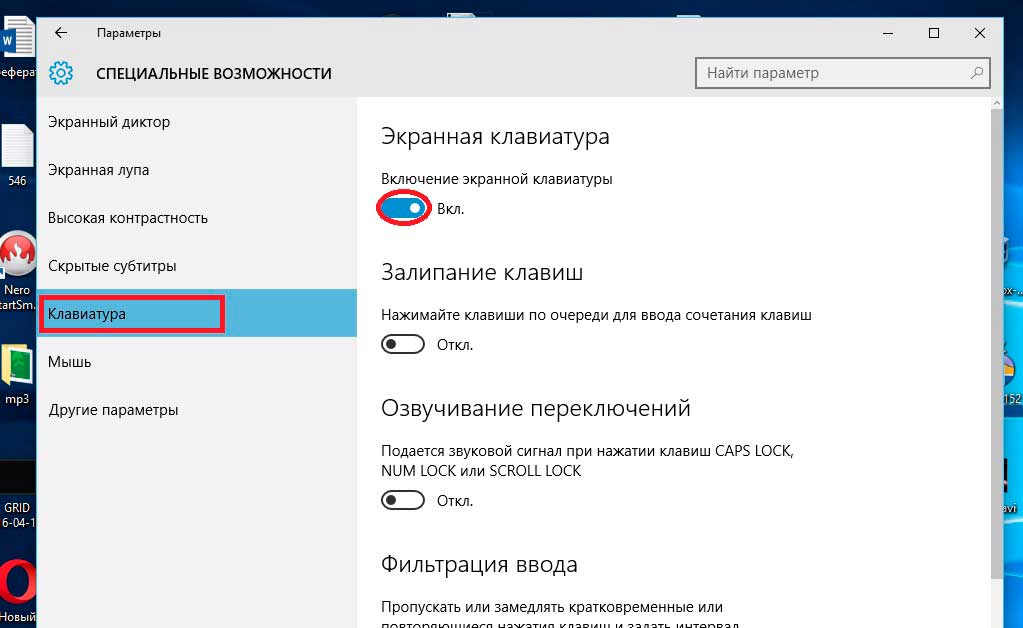 Kapag nabigo ang isang pisikal na aparato, ito panahunan, ngunit espesyal abala ay hindi nagiging sanhi ng anumang pinsala, dahil mayroong isang built-in na virtual analogue. Gayunpaman, kapag ang virtual na keyboard ay tumangging i-on, nagiging seryoso ang mga bagay. Ang gumagamit ay nagiging literal walang magawa, ay limitado lamang sa ilang mga manipulasyon na maaaring isagawa gamit ang isang computer mouse. Ang iba pang mga function ay nasa stop mode.
Kapag nabigo ang isang pisikal na aparato, ito panahunan, ngunit espesyal abala ay hindi nagiging sanhi ng anumang pinsala, dahil mayroong isang built-in na virtual analogue. Gayunpaman, kapag ang virtual na keyboard ay tumangging i-on, nagiging seryoso ang mga bagay. Ang gumagamit ay nagiging literal walang magawa, ay limitado lamang sa ilang mga manipulasyon na maaaring isagawa gamit ang isang computer mouse. Ang iba pang mga function ay nasa stop mode.
Siyempre, maaari mong subukang buksan ito gamit ang control panel ng monitor, o sa pamamagitan ng tray (kung saan ito matatagpuan ay depende sa bersyon ng operating system na iyong ginagamit). Ngunit nangyayari na kahit na sa ganitong paraan imposibleng ilunsad ito. Ang problema ay nakasalalay sa software ng computer, posibleng impeksyon ng device na may mga virus, malware na nakakagambala sa pagganap ng mga proseso.
Paglutas ng mga problema sa on-screen na keyboard
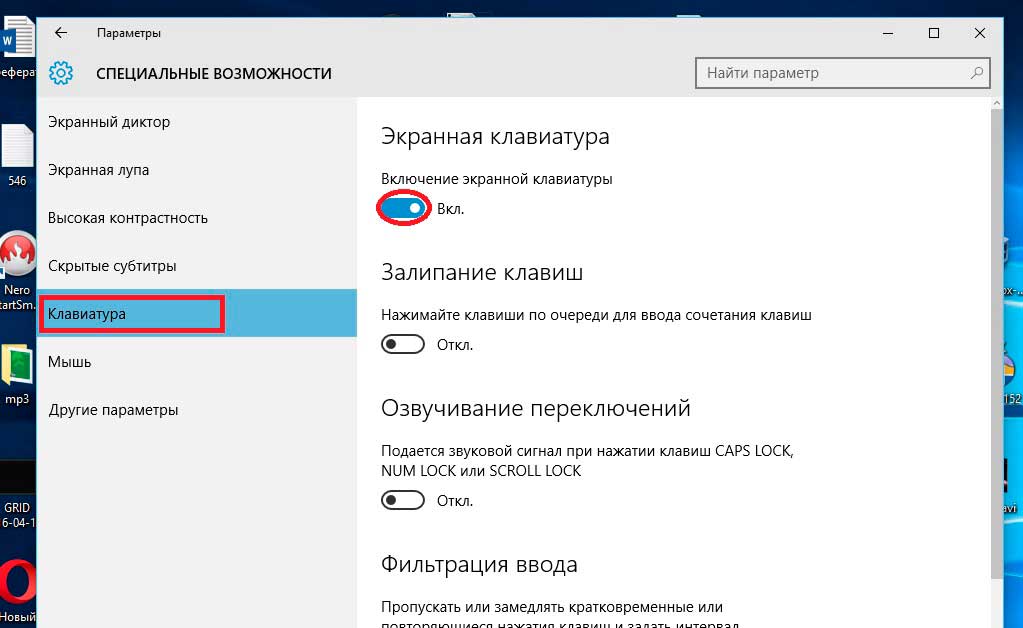 Mas madaling lutasin ang isang problema sa isang virtual na device kaysa sa isang pisikal, ngunit ito ay aabutin ng mas maraming oras. Ang unang bagay na kailangan mong gawin ay magsagawa ng buong pag-scan ng device.Para sa layuning ito, angkop ang mga dalubhasang programa na kailangan mong i-install dati sa iyong personal na computer. Ito ay kinakailangan upang i-scan ang aparato para sa hindi napapanahon software software, mga nasirang file, nawawalang mga bahagi sa ilang kadahilanan.
Mas madaling lutasin ang isang problema sa isang virtual na device kaysa sa isang pisikal, ngunit ito ay aabutin ng mas maraming oras. Ang unang bagay na kailangan mong gawin ay magsagawa ng buong pag-scan ng device.Para sa layuning ito, angkop ang mga dalubhasang programa na kailangan mong i-install dati sa iyong personal na computer. Ito ay kinakailangan upang i-scan ang aparato para sa hindi napapanahon software software, mga nasirang file, nawawalang mga bahagi sa ilang kadahilanan.
Tandaan, na kailangan mong magkaroon ng koneksyon sa Internet sa panahon ng mga operasyong ito, ito ay magbibigay-daan sa iyong mabilis na malutas ang karamihan sa mga problemang lumitaw. Pagkatapos ng pagsusuri sa pamamagitan ng mga dalubhasang programa, kinakailangan na magsagawa ng pagsusuri ng ilang mga antivirus naman, papayagan nito ang gumagamit na makita ang buong larawan ng problema na lumitaw. Marahil ang problema ay nasa isang maliit na nakakahamak na file na napunta sa iyong computer sa pamamagitan ng pag-download ng isang program o file mula sa isang hindi mapagkakatiwalaang pinagmulan.
Kung ang lahat ng mga operasyon sa itaas at pakikipag-ugnayan sa iba't ibang mga programa ay hindi tumulong sa paglutas ng problema, mayroon lamang 2 huling mga pagpipilian, na inirerekomenda na gamitin lamang kung walang ibang makakatulong.
Ang unang paraan ay i-roll back ang system sa isa sa mga restore point. Napakabuti kung mayroong punto ng pagbawi na itinayo noong kahapon, magbibigay-daan ito sa iyong mas tumpak na masuri ang sitwasyon at maunawaan kung ano ang sanhi ng problema. Sa ganitong paraan hindi mo mawawala ang karamihan sa iyong mga file.
Ang pangalawang paraan ay i-roll back ang operating system sa mga factory setting. Ang pamamaraang ito ay ginagamit bilang isang huling paraan, dahil ang lahat ng mga setting ng user, ang lahat ng na-download na mga file at program ay tinanggal. Ang isang malaking bentahe ng pamamaraang ito ay makakakuha ka ng isang malinis na operating system. Ang downside ay kailangan mong muling i-install ang lahat ng kinakailangang software at mga espesyal na programa.





